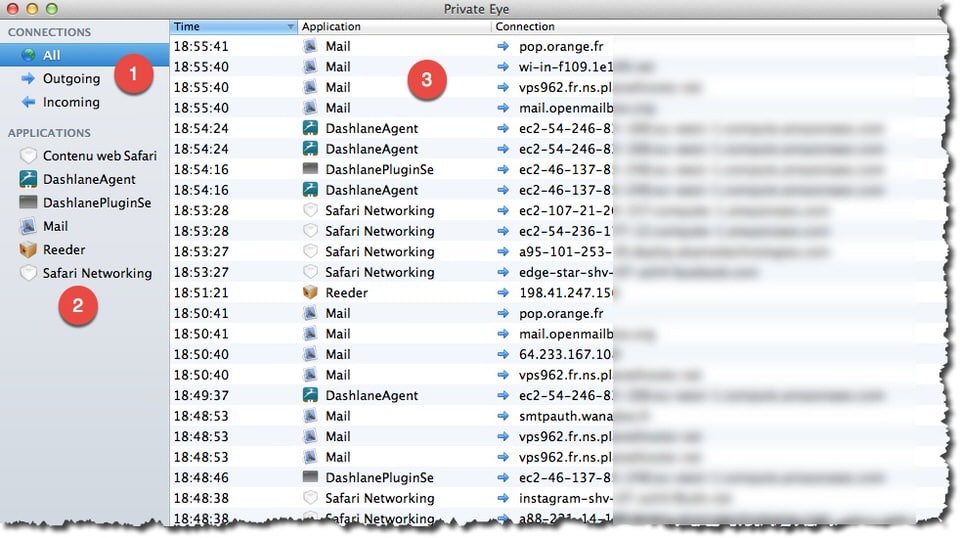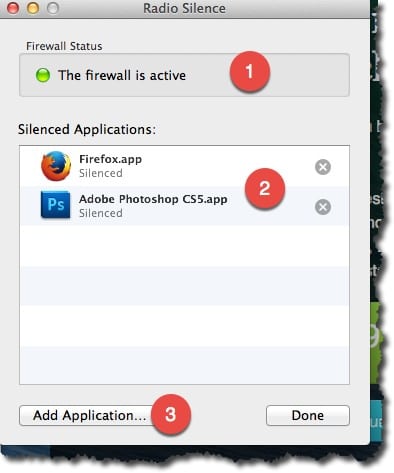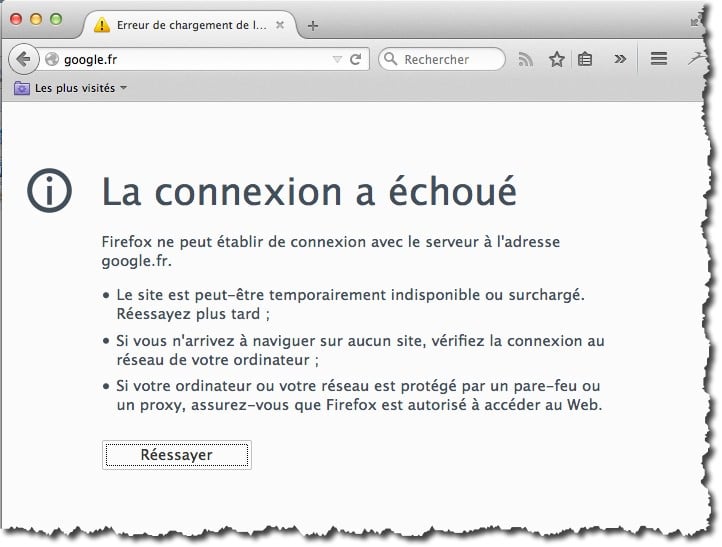Tous les utilisateurs de MAC le savent bien. MAC OS X est moins visé par les attaques que Windows. Quoique depuis quelques années et avec le succès de MAC OS X les attaques et les virus commencent à apparaître progressivement notamment avec les failles de sécurité Javascript.
Aujourd’hui je vais vous présenter deux petits programmes qui vont vous aider à savoir ce qui se passe et surtout ce qui sort et qui entre de votre machine pour aller sur Internet. Et le cas échéant bloquer les applications indélicates.
Le premier logiciel se nomme Private Eye (logiciel gratuit). Il permet de voir en temps réel les connections sortantes et entrantes de votre MAC. Le tout dans un style très épuré et très convivial.
Vous pouvez télécharger le logiciel à cette adresse : http://radiosilenceapp.com/private-eye
Dans une seule fenêtre vous allez visualiser toutes les connexions entrantes et sortantes de votre MAC. De plus le logiciel va classer vos applications/processus entrants/sortants vers Internet. L’interface est claire, pas d’options inutiles.
- 1: En cliquant sur le lien qui vous intéresse, vous pourrez filtrer vos connexions sortantes (Outgoing), entrantes (Incoming), toutes (All).
- 2: Dans Applications, vous identifiez rapidement quel processus et/ou applications génère du trafic vers Internet. En cliquant sur le nom de l’application vous filtrer le trafic de l’application.
- 3: Liste des processus en temps réels qui accèdent à Internet. Très utile pour contrôler tout ce qui rentre ou qui sort de votre MAC. Vous pouvez ainsi contrôler si une application essaie d’envoyer des données à votre insu où a un comportement bizarre. Laisser le, une journée, vous allez être surpris.
Le deuxième logiciel permet de bloquer une application pour qu’elle n’accède pas à Internet. Si vous ne voulez pas, par exemple que Photoshop envoie des données sur le serveur d’Adobe ou bloquer Itunes pour des raisons qui vous appartiennent, vous pourrez utiliser Radio Silence.
Vous pouvez télécharger le logiciel à cette adresse (gratuit pendant 24 heures puis payant par la suite) : http://radiosilenceapp.com.
Son utilisation est extrêmement simple, il vous suffit de cliquer sur le bouton Add Application, de choisir l’application à bloquer et c’est tout.
- 1: Statut du firewall
- 2: liste des applications bloquées
- 3: Bouton permettant d’ajouter des applications à bloquer, qui sont installées sur votre MAC
Pour preuve j’ai bloqué Firefox et j’ai fermé Radio Silence. Rien ne passe.
Il en existe beaucoup d’autres, mais celui-ci (pour débuter) est très simple et efficace. Je testerais bientôt d’autres logiciels de firewalling un peu plus velu.
That’s All.
 Quick-Tutoriel.com Network & System Admin.
Quick-Tutoriel.com Network & System Admin.